KORG Gadget 超・初心者向けガイド「ガジェットを演奏してみよう」編。今回は、前回のレッスンで選んだガジェットMarseilleを、実際に弾いてみましょう。
目次
画面上の鍵盤を弾いてみよう
前回のレッスンで開いたメイン画面で、クリップ①またはMarseilleアイコン②をタップしてください。Track 1のエディット画面③が表示されます。

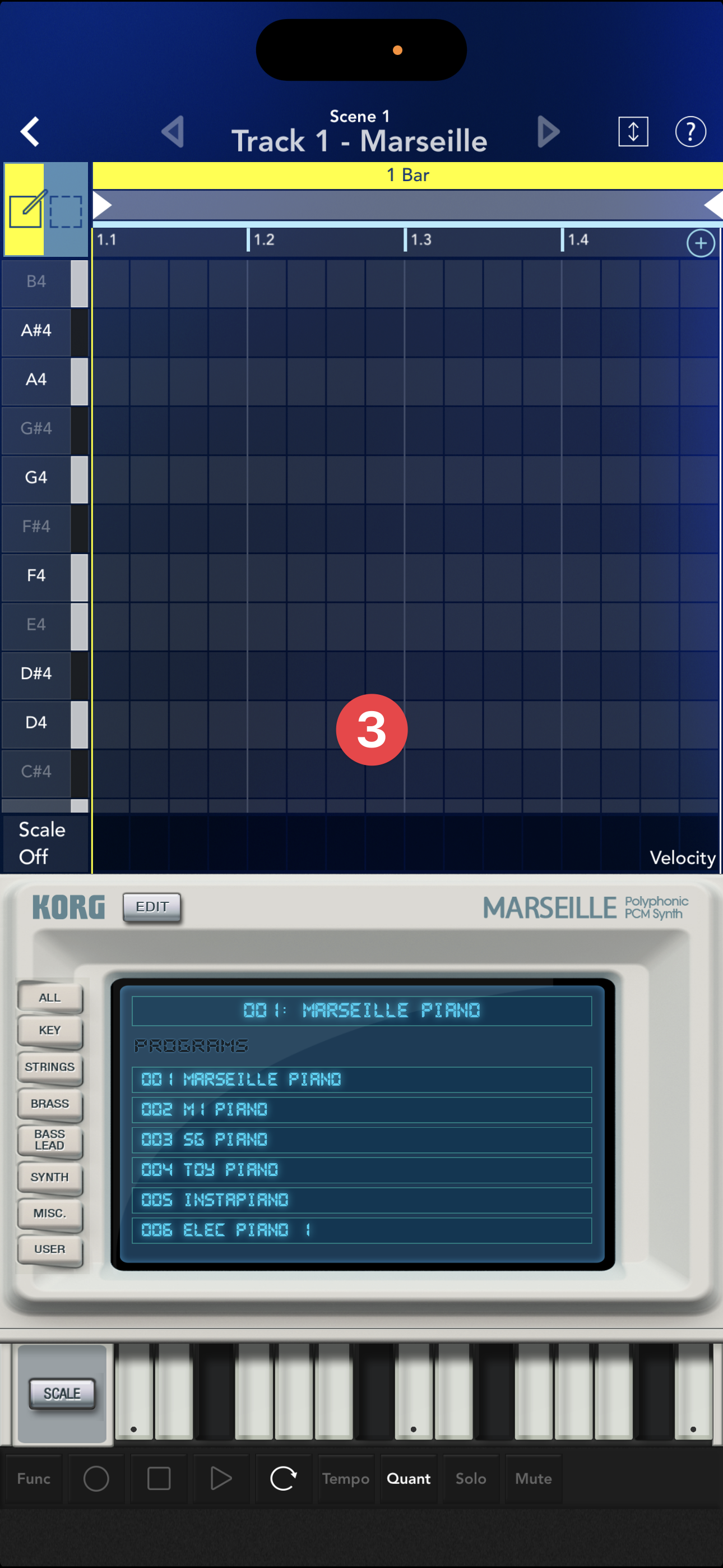
もしピアノロールしか表示されない場合は、画面右上の↕️ボタンをタップするとガジェットが現れます。
さっそく画面上の鍵盤をタップしてみましょう。iPadやiPhone本体のボリュームを上げるのを忘れずに!
あなたのiPad/ iPhoneから、ピアノの音が鳴りました!
ガジェットパネルを拡大表示する方法
iPhoneやiPadで演奏するときは、横画面の方が弾きやすいと思います。
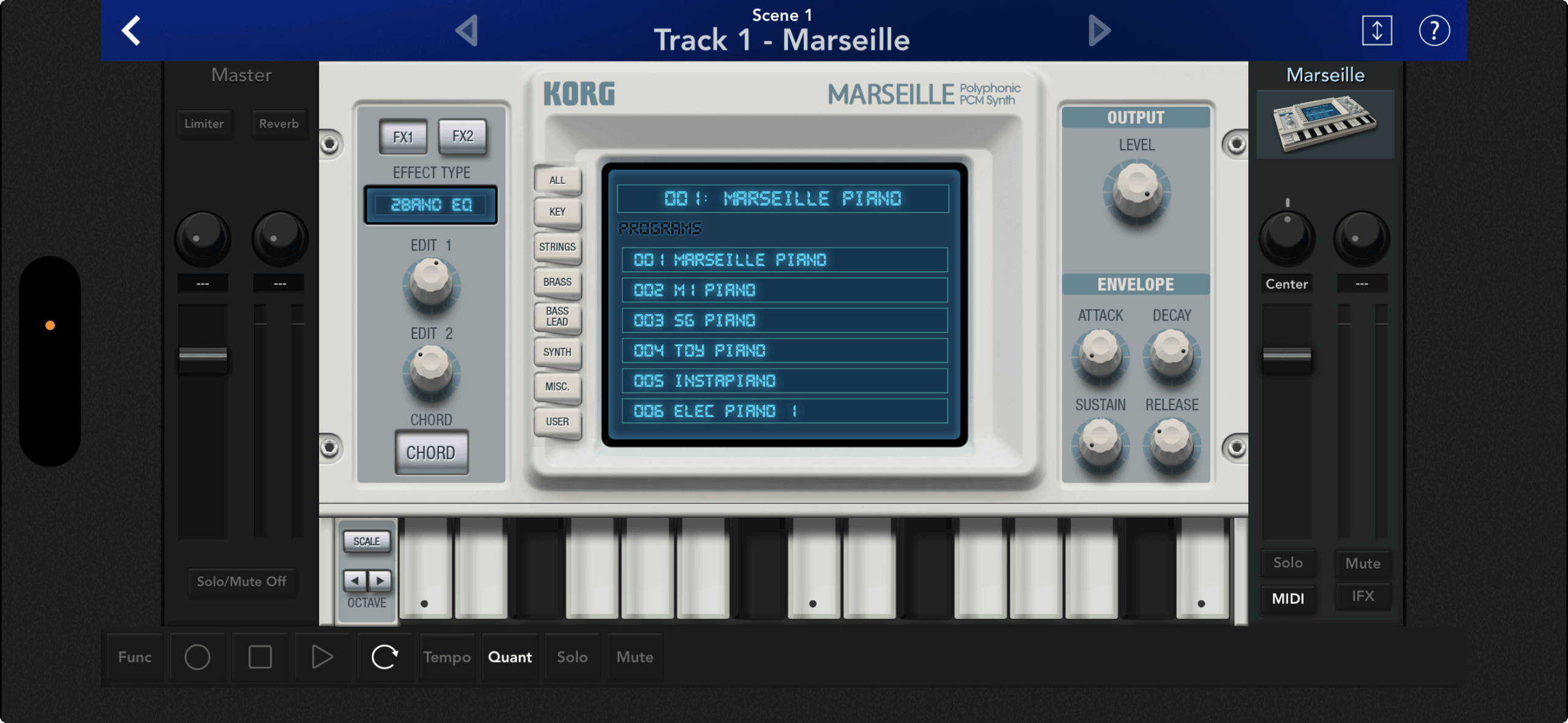
このとき、ガジェットパネルの鍵盤やノブ以外のところでダブルタップ①すると、ガジェットパネルが拡大表示されます②。
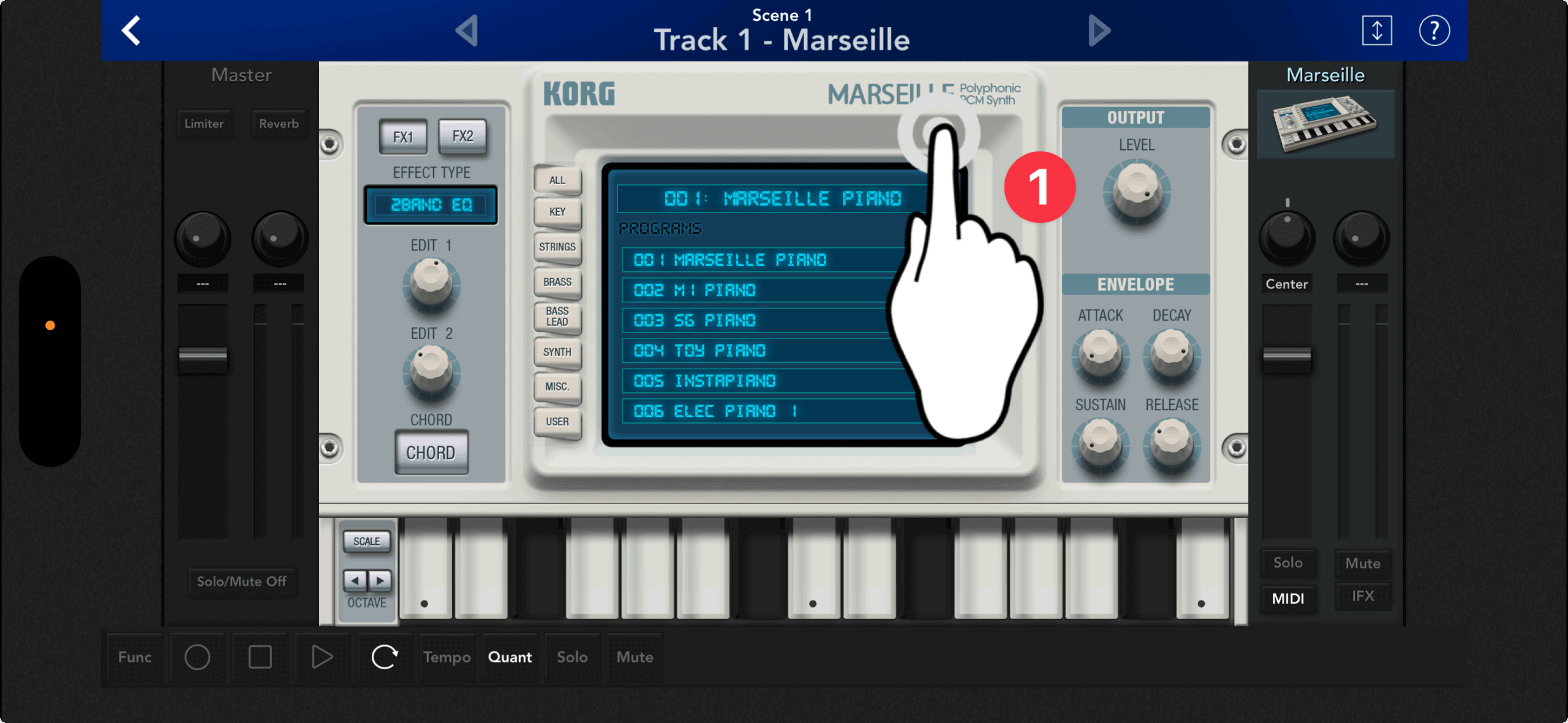
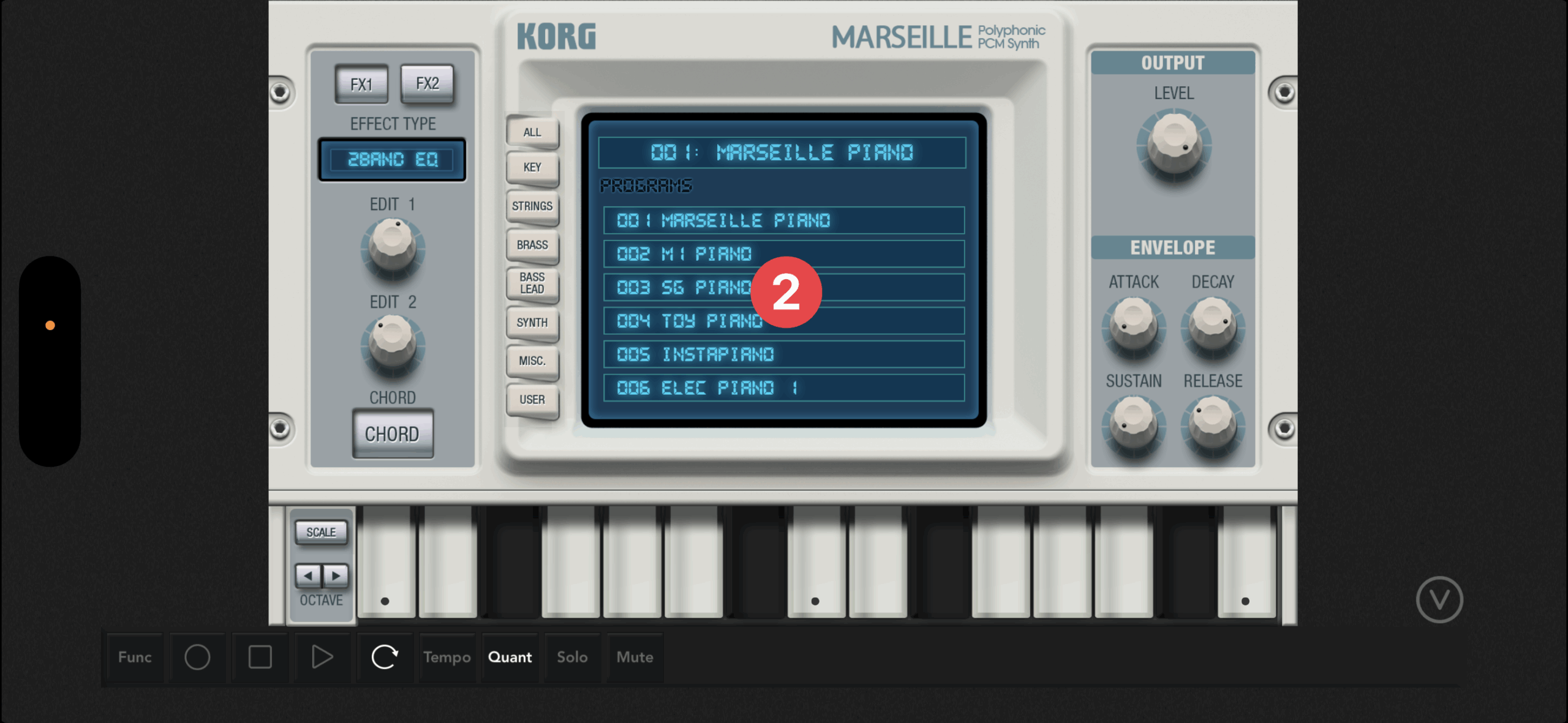
今日のレッスンはこれまで。エディット画面にて、ガジェット楽器を演奏するまでの流れを覚えました。
次回は、演奏や打ち込み時にとても便利なスケール機能を解説します!
Gadget-Junkies.net


3-3 演奏するスケール(音階)を選ぼう | Gadget-Junkies.net
グローバル・コード機能をONにして「和音」で演奏しよう 前回の演奏動画では、人差し指だけで弾いているのに、なぜ和音(コード)で鳴ったのでしょうか? https://youtube....


